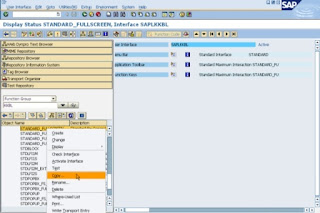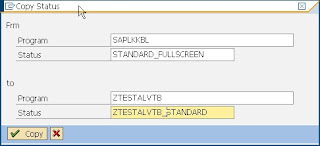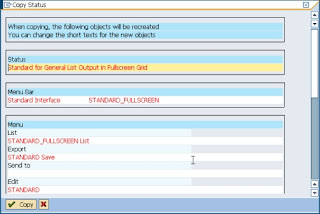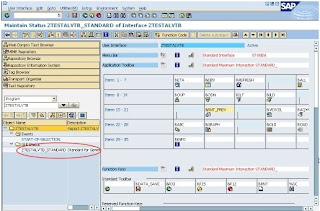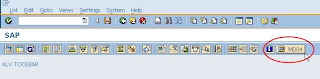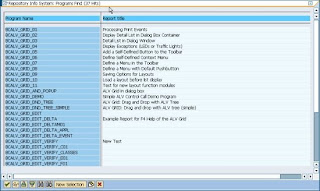1) Java Runtime Environment
2) MySql install
3) Glassfish install
ขั้นตอนการติดตั้ง
เตรียมข้อมูล
1) Download Apache Roller
2) แตกไฟล์ตัวติดตั้ง Apache Roller ข้อแรกไปวางไว้ใน c:\ ที่สร้างไว้ จะได้ตามนี้ C:\apache-roller-4.0.1
สร้างฐานข้อมูล
3)ให้เปิด MySql Console เพื่อไปสร้างฐานข้อมูล โดยใช้ Sql Scripts ที่ชื่อว่า createdb.sql จากที่ C:\apache-roller-4.0.1\webapp\roller\WEB-INF\classes\dbscripts\mysql
4)หลังจากที่สร้างฐานข้อมูลแล้วจะได้ ฐานข้อมูลที่ขื่อว่า rollerdb
5)ให้เปิด MySql Console เพื่อสร้างผู้ใช้งานที่ไม่ใช่ root โดยใช้ Sql Scripts ตามนี้
grant all on rollerdb.* to scott@'%' identified by 'tiger';
grant all on rollerdb.* to scott@localhost identified by 'tiger';
สร้าง JDBC Resources
5) Start Glassfish
6) ไปที่ Browser พิมพ์ http://localhost:4848 (Default >> Username : admin , Password : adminadmin )
7) ไปที่ Resources -> JDBC -> Connection Pools กด New ใส่ค่าตามนี้
Name : RollerPool
Resource Type : javax.sql.DataSource
Data Vendor : MySql
8) กด Next ใส่ค่าในส่วนของ Addtional Properties ตามนี้
Database : rollerdb
Server : localhost
User : scott
Password : tiger
9) กด Finish (ให้แน่ใจ กด Ping เพื่อทดสอบ Connection)
10) หลังจากนี้ให้สร้าง JDBC Resources จาก Connection Pools ที่ได้สร้างไว้่ โดยไปที่ Resources -> JDBC -> JDBC Resources กด New ใส่ค่าตามนี้
JNDI Name: jdbc/rollerdb
Pool Name: RollerPool (ที่สร้างไว้ก่อนหน้า)
11) กด OK
สร้างไฟล์ roller-custom.properties
12) สร้างไฟล์ roller-custom.properties บันทึกไว้ที่ C:\apache-roller-4.0.1\webapp\roller\WEB-INF\classes โดยใส่ข้อมูลตามนี้
openjpa.QueryCompilationCache=false
installation.type=manual
database.configurationType=jdbc
database.jdbc.driverClass=com.mysql.jdbc.Driver
database.jdbc.connectionURL=jdbc:mysql://localhost:3306/rollerdb
database.jdbc.username=scott
database.jdbc.password=tiger
mail.configurationType=jndi
mail.jndi.name=mail/Session
สร้าง roller.war
13) สร้าง war ไฟล์ โดยไปที่ Start -> Run -> cmd.exe หลังจากนั้น พิมพ์ cd C:\apache-roller-4.0.1\webapp\roller กด Enter
14) พิมพ์ jar cf ../roller.war * กด Enter
15) ก็จะได้ roller.war อยู่ที่ C:\apache-roller-4.0.1\webapp
เอาขึ้น Glassfish
16) เข้า Admin Console ไปที่ Browser พิมพ์ http://localhost:4848 (Default >> Username : admin , Password : adminadmin )
17) ไปที่เมนู Application กด Deploy เลือก roller.war อยู่ที่ C:\apache-roller-4.0.1\webapp
18) กด OK
ทดสอบ
20) เปิด Browser พิมพ์ http://localhost:8080/roller จะได้ตามภาพข้างล่างนี้

21) กด New New User Registration Page
22) สร้าง New User โดยกรอกรายละเอียดตามช่องต่างๆ
23) หลังจากสร้างแล้วให้ login เข้า user ที่สร้างไว้ หลังจาก login แล้วก็จะเห็นเมนู Actions ตามนี้
 24) ให้กด Create new weblog
24) ให้กด Create new weblog25) สร้าง New Weblog โดยกรอกรายละเอียดตามช่องต่างๆ พร้อมเลือก theme กด Create Weblog จะเห็นเมนูตามนี้
 26) กด New Entry เพื่อสร้างบทความแรกกันเลย
26) กด New Entry เพื่อสร้างบทความแรกกันเลย27) ใส่ Title พร้อม Content กด Post to Weblog
28) เรียบร้อยแล้วครับ
ศีกษาเพิ่มเติม :
- อยู่ใน Folder docs ที่ C:\apache-roller-4.0.1\docs
- Themes for Roller : http://wiki.java.net/bin/view/Javanet/OptionalThemesForRoller
- Proposal OpenID Support